제가 처음 직장에 들어갔을 때 보고서에 꼭 필요한 것이 바로 화면 캡처였습니다. 회의 자료를 만들 때나, 프로그램 사용법을 설명할 때, 또는 온라인 강의 화면을 저장할 때 캡처는 빠질 수 없는 기능이었죠. 지금은 윈도우와 맥에 기본으로 제공되는 기능이 많아졌지만, 한때는 별도의 캡처 프로그램을 설치하는 게 일반적이었습니다. 그중 많은 사람들이 애용했던 것이 바로 오픈캡쳐(OpenCapture)입니다.

캡쳐 프로그램이 필요한 이유
캡쳐 소프트웨어는 단순히 화면을 저장하는 것 이상을 제공합니다. 대표적인 활용은 다음과 같습니다.
- 문서, 보고서에 화면을 삽입하기 위한 스크린샷
- 게임 플레이 기록이나 공유용 이미지 제작
- 온라인 미팅·수업 화면 녹화 및 보관
- 제품 사용법이나 문제 해결 방법을 담은 교육 영상 제작
윈도우의 Snipping Tool이나 Snip & Sketch, macOS의 기본 스크린샷 기능처럼 운영체제 내장 도구도 있지만, 오픈캡쳐는 한때 가볍고 다양한 기능을 제공해 많은 사랑을 받았습니다.
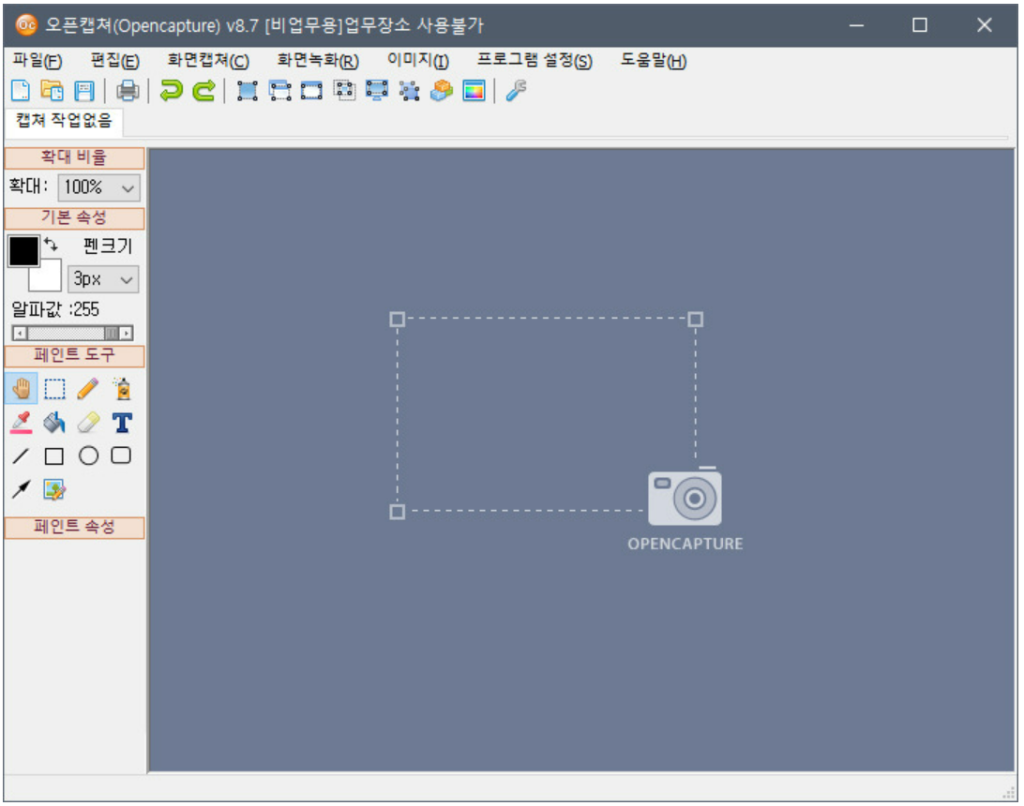
오픈캡쳐 다운로드 방법
안타깝게도 오픈캡쳐는 현재 더 이상 업데이트가 되지 않습니다. 공식 홈페이지도 사라졌기 때문에 최신 버전을 구하기가 어렵습니다. 다만, 몇몇 소프트웨어 자료실에서는 여전히 설치 파일을 제공하고 있습니다.
- 케이벤치 자료실: 오래된 버전(v6)을 보관 중
- 블로그 공유 자료: 마지막으로 개발된 v8.7 버전 확인 가능
개인 사용자는 무료로 이용할 수 있었으며, 영역 지정 캡처, 전체화면 캡처, 창 단위 캡처 등 다양한 기능을 지원합니다. 또, 간단한 편집 기능까지 포함되어 있어 당시에는 활용도가 높았습니다.
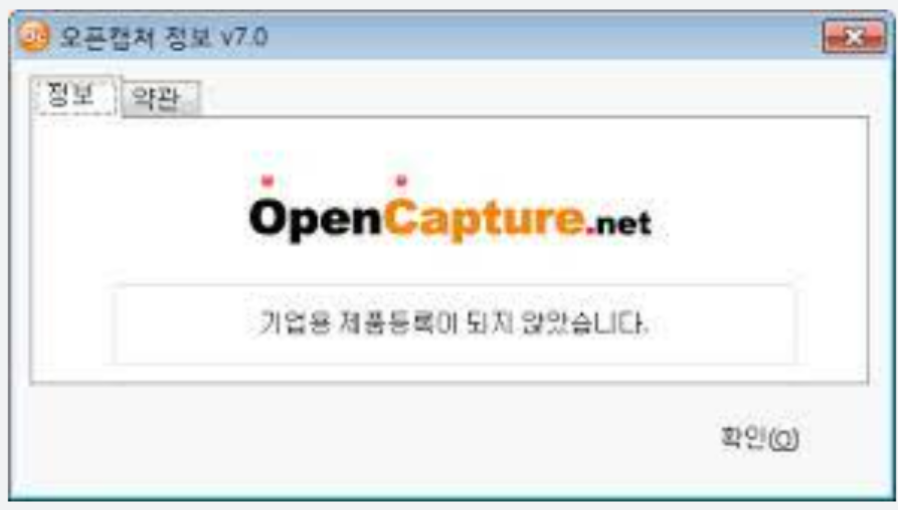
사용 시 유의사항
오픈캡쳐는 오랜 시간 업데이트가 되지 않아 현재 컴퓨터 환경과는 맞지 않는 부분이 많습니다. 해상도가 맞지 않거나 최신 운영체제와 호환성 문제가 발생할 수 있습니다. 따라서 단순한 추억용이나 테스트용으로만 권장할 뿐, 실제 업무용으로는 최신 캡처 프로그램이나 운영체제 기본 기능을 사용하는 것이 더 안전하고 효율적입니다.
추천 대안
만약 안정적인 캡처 기능이 필요하다면 다음과 같은 대안을 고려해 보시는 게 좋습니다.
- 윈도우: Snipping Tool
- macOS: 기본 제공 스크린샷 (Command + Shift + 4 등)
- 서드파티 소프트웨어: 픽픽(PicPick), 라이트샷(Lightshot), OBS Studio(영상 캡처)
오픈캡쳐는 한 시대를 풍미했던 프로그램이지만, 지금은 더 나은 대안이 많습니다. 다만 오래된 소프트웨어가 주는 향수를 느끼고 싶거나, 간단히 테스트해보고 싶다면 여전히 설치해서 경험해 보는 것도 재미있을 것입니다.